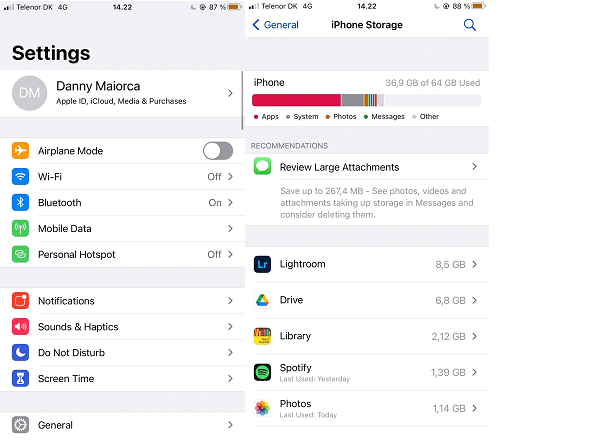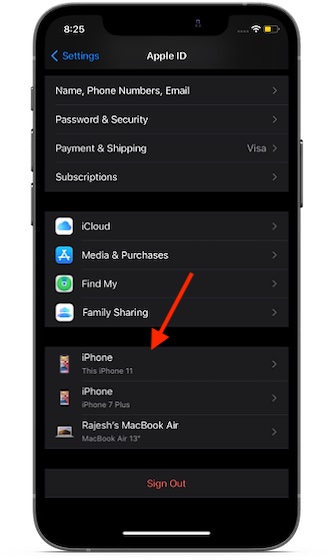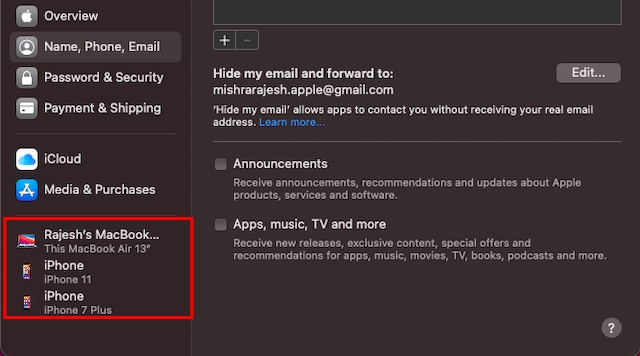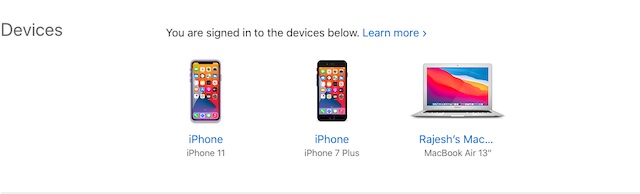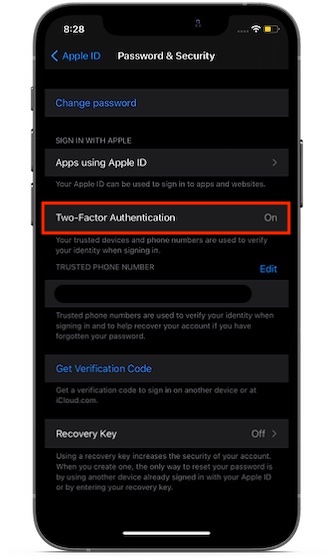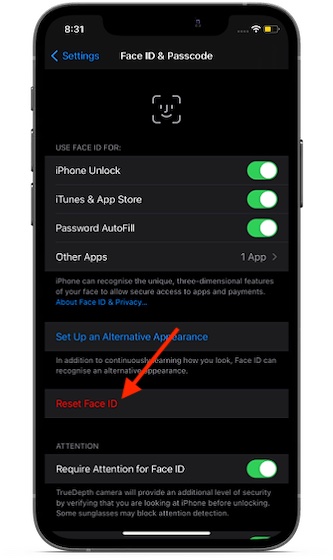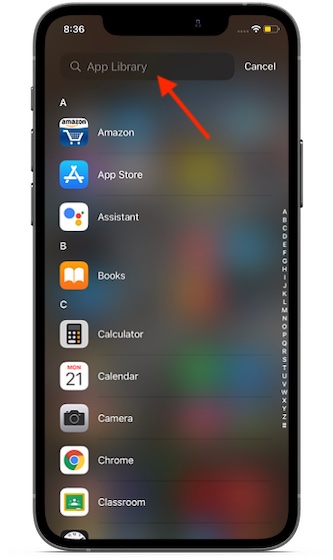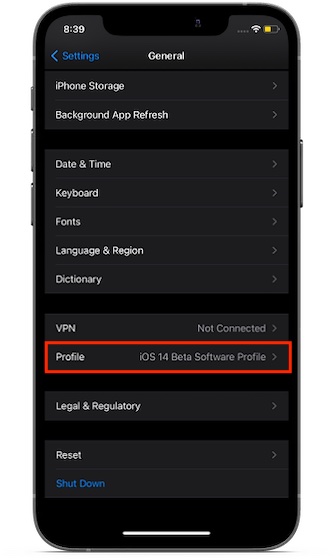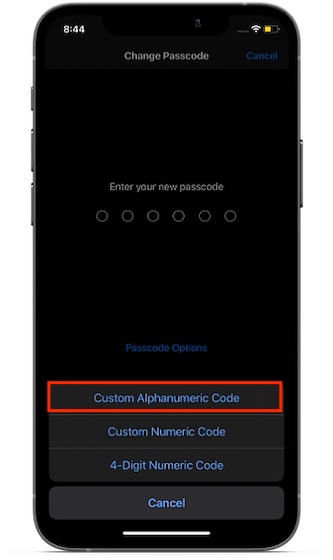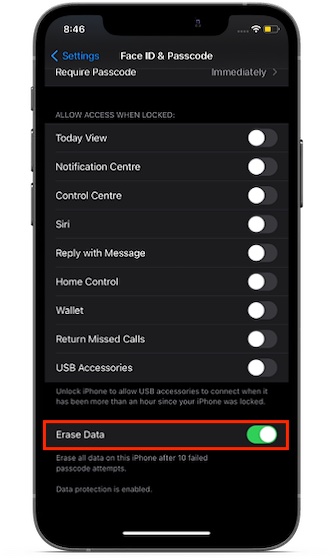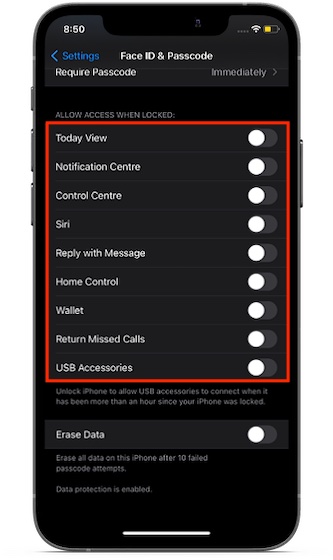- Проверяем, заражен ли Ваш iPhone вредоносным ПО
- Могут ли айфоны заражаться вирусами?
- Как вредоносное ПО влияет на iPhone?
- Как проверить iPhone на вирусы или вредоносное ПО?
- Проверьте наличие незнакомых приложений
- Проверьте, был ли произведен джейлбрейк на вашем устройстве
- Проверьте счета за телефон
- Проверьте свободное место в хранилище (Storage Space)
- Как избавиться от вируса на вашем iPhone
- Перезагрузите iPhone
- Удалите необычные приложения
- Очистите историю
- Воспользуйтесь ПО для обеспечения безопасности
- Замените свой iPhone
- Действуйте быстро, если подозреваете, что ваш iPhone заражен вредоносным ПО
- Как узнать, есть ли у других доступ к вашему устройству или аккаунту Apple
- Просмотрите список своих устройств
- Проверьте информацию Apple ID онлайн
- Проверьте отпечатки и Face ID
- Проверьте свои приложения
- Как проверить, у кого есть доступ к вашему iPhone и учетной записи Apple
- Проверьте, у кого есть доступ к вашему iPhone и учетной записи Apple
- Просмотр того, какие устройства связаны с вашим Apple ID на iPhone, iPad и Mac
- Проверьте, есть ли на вашем устройстве неожиданная настройка альтернативного лица / Touch ID
- Просмотрите все установленные приложения и удалите те, которые вы не узнаете
- Удалить неизвестные профили конфигурации
- Дополнительные советы по защите вашего iPhone и iPad от несанкционированного доступа
- Возьмите под свой контроль доступ к своему устройству, чтобы предотвратить нечестную игру
Проверяем, заражен ли Ваш iPhone вредоносным ПО
Может ли iPhone заразиться вирусами? В статье я расскажу, как провести сканирование вашего iPhone на наличие вредоносных программ и как удалить с него вирус в случае обнаружения.

Автор: Danny Maiorca, внештатный технический писатель
iPhone хорошо известен своими мерами безопасности: защита от вредоносных программ, предлагаемая Apple, является одной из основных причин, по которой люди покупают данные устройства.
Будьте внимательны, ваш телефон не защищен от угроз на 100 процентов.
Далее я расскажу, каким образом можно обнаружить и удалить вирусы с iPhone.
Могут ли айфоны заражаться вирусами?
Итак, могут ли айфоны заражаться вирусами? Если ответить кратко, то да. Конечно, заражение iPhone вредоносным ПО случается реже, чем смартфонов Android. Тем не менее подобные инциденты все же происходят.
Вредоносное ПО, попавшее на ваш iPhone, может нанести серьезный ущерб. В некоторых случаях зловред доставит незначительные неудобства вроде быстрой разрядки аккумулятора. Однако, если произошла кража личных данных, как вы понимаете, все гораздо серьезнее.
В любом случае вы все равно можете минимизировать ущерб. Давайте сначала узнаем, как обнаруживать вредоносные программы на iPhone.
Как вредоносное ПО влияет на iPhone?
Как и в случае с компьютерными вирусами, вредоносное ПО часто снижает производительность вашего iPhone.
Вы можете заметить, что батарея стала разряжаться быстрее, чем раньше. Конечно, на время автономной работы могут влиять и другие факторы, например, более холодная погода и возраст вашего устройства. Если вы заметили, что теперь вам требуется чаще заряжать телефон, советую произвести сканирование на наличие вредоносных программ.
Когда на ваш телефон воздействует вредоносное ПО, устройство быстрее перегревается. Опять же, существуют и другие причины перегрева телефона, такие как перезарядка или большое количество запущенных приложений. Однако, если на телефоне установлено вредоносное ПО, он будет работать с большей нагрузкой и серьезно перегреваться.
Разряженные батареи и перегрев телефона , несомненно, являются важными проблемами. Но пока они не станут критичными, вы, вероятно, даже не подумаете об обновлении телефона. Более серьезным последствием вредоносного ПО на iPhone является то, что ваш телефон в конечном итоге вообще перестанет работать.
Особо хочу отметить, что вредоносное ПО, заразившее iPhone, скорее всего повлияет не только на работу устройства. Злоумышленники могут украсть ваши пароли и другие конфиденциальные данные. Киберпреступники продадут похищенную информацию или будут использовать для взлома ваших учетных записей.
Как проверить iPhone на вирусы или вредоносное ПО?
Если вам кажется, что айфон заражен вредоносным ПО, ознакомьтесь с инструкциями, приведенными ниже.
Вот несколько практических способов проверить ваш iPhone на наличие вирусов или вредоносных программ.
Проверьте наличие незнакомых приложений
Один из самых простых способов обнаружить вредоносное ПО на вашем iPhone — проверить, нет ли на телефоне каких-либо незнакомых приложений. Вам следует искать приложения, которые вы не загружали и которые не являются приложениями Apple по умолчанию.
Просмотрите файлы и папки на главном экране. Если вы ничего не видите, но все еще сомневаетесь, загляните в настройки iPhone. Возможно, там вам удастся найти что-то незнакомое.
Проверьте, был ли произведен джейлбрейк на вашем устройстве
Количество возможностей, которые пользователь получает после джейлбрейка, делают данную процедуру очень привлекательной. Однако, я вам крайне не советую ее производить. Помимо аннулирования гарантии, вы также сделаете свой iPhone более уязвимым для вредоносного ПО.
Конечно, вы могли купить подержанное устройство и не знать, что оно подверглось джейлбрейку . Однако, для защищенности iPhone не имеет значения, сделали вы джейлбрейк самостоятельно или подозреваете, что данную процедуру выполнил кто-то другой. Проверка наличия джейлбрейка — один из шагов к выявлению вируса.
Узнать, был ли произведен джейлбрейк вашего телефона, непросто. Одним из возможных признаков является наличие приложения Cydia. Данное приложение доступно только на взломанных устройствах iOS.
Проверьте счета за телефон
Если на вашем iPhone установлено вредоносное ПО, телефон ежемесячно использует больше данных, чем планировалось. В случае превышения суммы, установленной тарифным планом, вы получите больший счет на оплату.
Еще одним возможным признаком наличия вредоносного ПО на вашем iPhone являются странные входящие или исходящие вызовы, которые вы не совершали или не помните, когда принимали. Опять же, подобные звонки могут привести к неожиданно большому счету.
Проверьте, сколько данных вы использовали, перейдя в Settings > Mobile Network и прокрутив вниз до Mobile Data . Кроме того, вы можете обратиться к своему оператору мобильной связи.
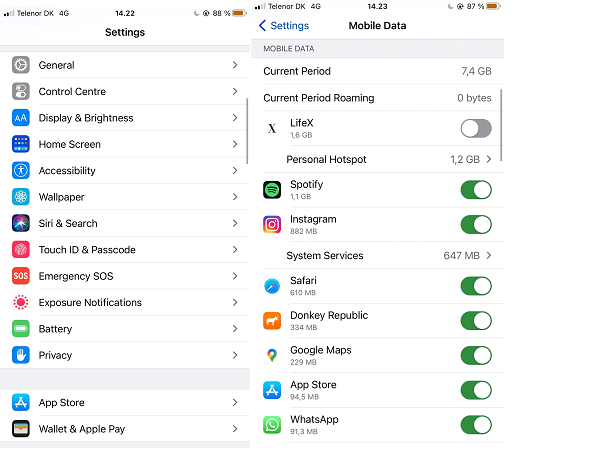
Проверьте свободное место в хранилище (Storage Space)
Память вашего телефона может быть практически заполнена из-за большого количества приложений или фотографий. Но если оставшееся пространство для хранения значительно меньше, чем предполагалось, ваш iPhone возможно заражен вредоносным ПО.
Чтобы проверить объем памяти, перейдите в Settings > General > iPhone Storage .
Как избавиться от вируса на вашем iPhone
Если вы сделали все вышеперечисленное и подозреваете, что ваш iPhone заражен, действовать нужно незамедлительно. Ниже приведены несколько простых инструкций как избавиться от вируса на устройстве.
Перезагрузите iPhone
В некоторых случаях перезагрузка iPhone поможет избавиться от вредоносных программ.
Каким образом вы это сделаете, зависит от устройства. Например, если на вашем iPhone есть кнопка «Home», удерживайте ее и кнопку включения / выключения. Делайте это, пока ваш телефон не выключится и не включится снова.
Если на вашем iPhone нет кнопки «Home», вы все равно можете принудительно перезагрузить iPhone и перевести его в режим восстановления.
Если перезагрузка iPhone не работает, попробуйте вместо этого восстановить заводские настройки.
Удалите необычные приложения
Если вы заметили приложения, которых не должно быть на вашем телефоне, их удаление должно помочь избавить ваш телефон от вредоносных программ. Для этого удерживайте иконку, пока не будет выделено отдельное приложение, а затем нажмите Remove App.
Вы также можете удалить все приложения, которые вы не загружали из App Store. В дальнейшем вам следует воздерживаться от загрузки приложений, не относящихся к App Store.
Очистите историю
Очистка вашей истории в Safari поможет избавиться от вирусов на iPhone. Кроме того, вы защищаете себя от кражи паролей и других данных.
Чтобы очистить историю, перейдите в Settings> Safari. Затем прокрутите вниз до Clear History и Website Data.
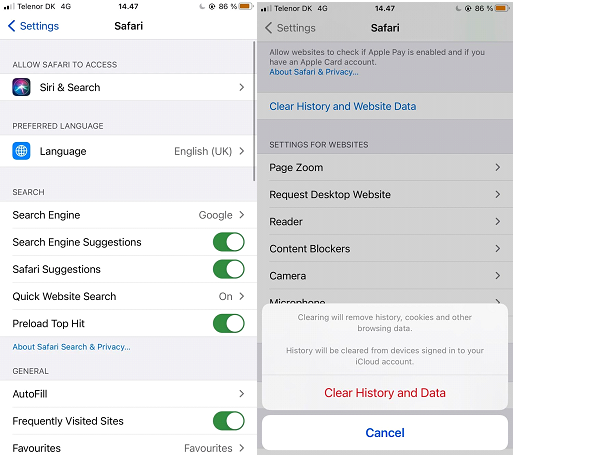
Воспользуйтесь ПО для обеспечения безопасности
Антивирус, установленный на вашем iPhone, обнаружит и удалит любые вредоносные программы.
Если на вашем устройстве нет антивируса, скачайте достойный пакет безопасности и проверьте ваш iPhone на вредоносное ПО.
Замените свой iPhone
Если вы сделали все возможное, но так и не смогли очистить iPhone от вредоносного ПО, скорее всего, вам придется заменить устройство.
Поскольку в большинстве случаев вредоносное ПО создается пользователями и связано с джейлбрейком, гарантия Apple на вашу проблему не распространяется.
Действуйте быстро, если подозреваете, что ваш iPhone заражен вредоносным ПО
Хотя данные случаи редки, ваш iPhone может быть заражен вирусами и другими видами вредоносных программ. Поэтому важно знать, как действовать в таком случае.
Проверьте, действительно ли ваш iPhone заражен вредоносным ПО. Если обнаружите, что проблема кроется в неправильном использовании устройства, подумайте, что вы делаете не так.
Однако, если ваш телефон заражен, избавиться от вредоносного ПО можно разными способами. После очистки устройства от зловредов используйте только приложения из App Store!
Источник
Как узнать, есть ли у других доступ к вашему устройству или аккаунту Apple
Вы когда-нибудь замечали на своём iPhone или iPad что-то такое, из-за чего задавались вопросом: а не трогал ли кто-то моё устройство без моего ведома? Если да, то мы поможем вам это выяснить.
Просмотрите список своих устройств
Для начала проверьте, что ваш Apple ID привязан только к вашим устройствам. В списке будут все устройства, на которых вы заходили в свою учётную запись. Если вы заметите неизвестное устройство, его можно удалить.
На iPhone и iPad зайдите в Настройки и вверху выберите свой Apple ID. Внизу будет список ваших устройств. Если вы найдёте чужое, выберите его и нажмите Удалить из учётной записи. Подтвердите действие, нажав Удалить.
На Mac откройте Системные настройки и выберите Apple ID. Слева будет список ваших устройств. Выберите нужное и нажмите Удалить из учётной записи. Подтвердите нажатием Удалить.
Проверьте информацию Apple ID онлайн
Список устройств и другие детали о своём Apple ID можно просмотреть онлайн. Вы сможете понять, изменилось ли что-то в вашем аккаунте без вашего ведома.
Зайдите на сайт Apple ID и авторизуйтесь. Тщательно изучите секции Учётная запись, Безопасность и Оплата и доставка. Если вы увидите что-то странное или просто захотите изменить информацию, нажмите Изменить рядом с соответствующей секцией.
Здесь тоже можно просмотреть список своих устройств и удалить чужие или ненужные. Чтобы удалить устройство, выберите его, нажмите Удалить из учётной записи и подтвердите действие.
Можно проверить и приложения с сайтами, которые используют ваш Apple ID. В секции «Безопасность» нажмите Управлять приложениями и веб-сайтами. Вы увидите список сервисов, которые используют ваш аккаунт. Выберите нужный, чтобы просмотреть детали и при желании перестать использовать Apple ID.
Проверьте отпечатки и Face ID
Возможно ли, что кто-то сохранил свой отпечаток для разблокировки вашего устройства? Или своё лицо для Face ID? Если да, то стоит это проверить.
Откройте Настройки и выберите Touch ID и код-пароль или Face ID и код-пароль. Введите пароль от своего устройства и проверьте список сохранённых отпечатков и лиц.
Для Touch ID вы можете приложить палец к кнопке Home, и соответствующий отпечаток подсветится. Удалить его можно свайпом.
Для Face ID: если нет варианта «Настроить альтернативный внешний вид», то кто-то сохранил своё лицо. Возможно, это были вы. Если нет, то лучше сбросить альтернативный внешний вид. Однако это сбросит и основной, так что придётся настраивать Face ID заново.
Проверьте свои приложения
Стоит проверить свои установленные приложения. Убедитесь, что все приложения были скачаны именно вами.
Если вы увидите игры или приложения, которые вы не скачивали, значит кто-то другой пользовался вашим устройством.
Если устройство выдала вам компания, то у неё может быть доступ к устройству. Чаще всего для этого устанавливают специальный профиль.
Проверить профили можно через Настройки > Основные в секции Профили и управление устройством. Если другого профиля нет, то переживать не стоит.
Теперь вы знаете о нескольких простых и быстрых способах узнать, пользовался ли кто-то вашим устройством или учётной записью.
Источник
Как проверить, у кого есть доступ к вашему iPhone и учетной записи Apple
Еще одна попытка безопасности и конфиденциальности Apple выпустила руководство на 20 страниц описание мер, которые следует предпринять для защиты вашего iPhone, iPad и Mac. Если вас беспокоит безопасность вашего iDevice, включая личные данные, или вы хотите еще больше усилить защиту от несанкционированного доступа, к руководству стоит внимательно изучить. Среди нескольких мер безопасности, которые привлекли мое внимание, есть контрольный список, в котором рассказывается о том, как проверить, есть ли у кого-нибудь доступ к вашему iPhone, iPad и учетной записи Apple. Следуйте инструкциям, чтобы быстро проверить безопасность устройства, а также предпринять быстрые действия для блокировки несанкционированного доступа.
Проверьте, у кого есть доступ к вашему iPhone и учетной записи Apple
Apple предлагает несколько способов повысить безопасность и конфиденциальность вашего iDevice. В любое время, когда вы чувствуете угрозу, вы можете запустить проверку безопасности, чтобы выявить виновника. Если быть более точным, все дело в выявлении обычных подозреваемых, таких как вредоносные профили, пользовательские приложения, и обеспечении включения дополнительных уровней защиты. С учетом сказанного, приступим!
Просмотр того, какие устройства связаны с вашим Apple ID на iPhone, iPad и Mac
Самое первое, что мы собираемся сделать, — это проверить, какие устройства связаны с Apple ID. Связав устройство с учетной записью iCloud, любой может получить доступ к синхронизированным данным. Поэтому убедитесь, что ни одно устройство не синхронизировано с вашей учетной записью iCloud.
Запустите приложение «Настройки» на вашем iPhone или iPad -> ваш профиль / аватар. Теперь прокрутите вниз под разделом «Семейный доступ».
Запустите Системные настройки на вашем Mac. (Или щелкните меню Apple в верхнем левом углу экрана и выберите «Системные настройки».) Щелкните Apple ID. На следующем экране вы должны увидеть список всех связанных устройств на боковой панели.
Откройте веб-браузер и перейдите на appleid.apple.com. Затем войдите в свою учетную запись, коснитесь / щелкните конкретное устройство и удалите его, если вы больше не хотите, чтобы оно было связано с вашим Apple ID.
Если вас беспокоит безопасность вашего Apple ID, я бы порекомендовал вам включить двухфакторную аутентификацию. Когда двухфакторная аутентификация включена, ваша учетная запись получает дополнительный уровень защиты, который запрашивает подтверждение каждый раз, когда кто-либо пытается войти в учетную запись. Чтобы еще больше повысить безопасность вашей учетной записи, 2FA отправляет проверочный код только на доверенное устройство.
Чтобы включить его, перейдите в приложение «Настройки» -> «Профиль» -> «Пароль и безопасность» -> «Двухфакторная аутентификация». Теперь следуйте инструкциям, чтобы включить его.
Проверьте, есть ли на вашем устройстве неожиданная настройка альтернативного лица / Touch ID
Еще один параметр безопасности, который вы должны проверить, — это альтернативная настройка Face или Touch ID. Возможно, кто-то получил доступ к вашему iPhone и настроил разблокировку по лицу / отпечатку пальца, чтобы получить доступ к вашему устройству и подглядывать за вашими личными фотографиями и заметками. Перейдите в приложение «Настройки» -> «Face / Touch ID». Если есть альтернативная разблокировка по лицу или настройка отпечатка пальца, удалите ее.
Просмотрите все установленные приложения и удалите те, которые вы не узнаете
С точки зрения безопасности всегда лучше отслеживать все приложения, которые были установлены на вашем iPhone. Зная тот факт, что пользовательскими приложениями можно управлять для доступа к конфиденциальным данным, вы всегда должны остерегаться их, убедившись, что они не существуют на вашем устройстве iOS.
Благодаря App Library стало довольно легко получить доступ к определенным приложениям на устройстве. Все приложения сгруппированы по разным категориям, таким как развлечения, игры и продуктивность, поэтому вы можете легко найти определенный тип приложения. Более того, вы также можете просмотреть их в виде списка, просто нажав на панель поиска, чтобы просмотреть все установленные приложения.
- Ни для кого не секрет, что устаревшие приложения уязвимы для взлома и даже создают множество проблем, таких как разряд батареи и замедление работы устройства. Следовательно, вам следует постоянно обновлять приложения. iOS позволяет обновлять приложения как вручную, так и автоматически.
- Вы можете перейти в App Store -> Профиль, а затем обновить все приложения сразу. Если вы хотите обновлять приложения автоматически, перейдите в приложение «Настройки» -> «Магазин приложений». В разделе «Автоматические загрузки» включите переключатель «Обновления приложений».
Удалить неизвестные профили конфигурации
Компании и образовательные учреждения используют инструменты управления мобильными устройствами и профили устройств для управления устройствами и даже доступа к данным. Хотя никто не может спорить с удобством использования MDM и профилей устройств, было множество случаев, когда они использовались для доступа к данным и информации о местоположении на устройстве. Поэтому вам необходимо убедиться, что на вашем iPhone или iPad не установлены неизвестные профили конфигурации.
Чтобы удалить профиль или конфигурацию MDM с вашего iPhone, iPad или iPod touch: перейдите в приложение «Настройки» -> «Основные» -> «Профили и управление устройством». Теперь выберите профиль и нажмите Удалить профиль. После этого перезагрузите ваше устройство.
Чтобы удалить профиль с Mac: перейдите в «Системные настройки» и нажмите «Профили». Затем щелкните подозрительный профиль, а затем нажмите кнопку «Удалить» (-) под списком профилей. После этого нажмите «Удалить» еще раз, чтобы подтвердить удаление. После этого перезагрузите Mac (щелкните меню Apple и выберите «Перезагрузить»).
Дополнительные советы по защите вашего iPhone и iPad от несанкционированного доступа
iOS предлагает несколько способов защитить ваше устройство iOS от несанкционированного доступа. Есть три важных функции безопасности, на которые я хотел бы обратить ваше внимание.
Установите буквенно-цифровой код доступа: перейдите в приложение «Настройки» -> Face / Touch ID -> Изменить пароль -> Параметры пароля -> Пользовательский буквенно-цифровой код доступа.
Автоматическое стирание данных с вашего iPhone после 10 неудачных попыток ввода пароля: приложение «Настройки» -> «Face / Touch ID» -> «Стереть данные».
Безопасный экран блокировки: приложение «Настройки» -> Face / Touch ID. В разделе «Разрешить доступ при блокировке» выключите переключатели рядом с представлением «Сегодня», центром уведомлений, центром управления, Siri, воспроизведением с сообщением, управлением домом, кошельком, ответом на пропущенные вызовы, чтобы защитить экран блокировки вашего iPhone.
Более того, есть также возможность заставить iPhone запрашивать пароль, чтобы позволить USB-аксессуарам подключаться, когда прошло более часа с момента блокировки вашего iPhone.
Возьмите под свой контроль доступ к своему устройству, чтобы предотвратить нечестную игру
Вот так! Таким образом, вы можете повысить безопасность своего iDevice, чтобы заблокировать несанкционированный доступ. Это просто проверка основ и обеспечение активности всех разработанных мер безопасности. Теперь, когда вы знаете, как защитить свое устройство, воспользуйтесь советами по обеспечению безопасности вашей личной информации.
Вы также можете прочитать эти статьи о конфиденциальности iOS 14:
Кстати, у вас есть вопросы или отзывы? Обязательно снимайте в комментариях ниже.
Источник